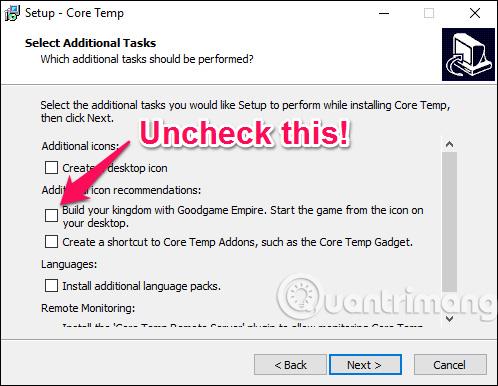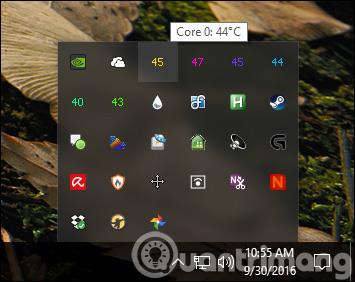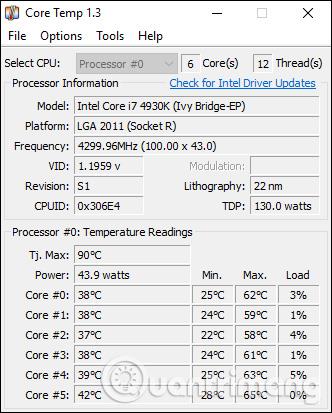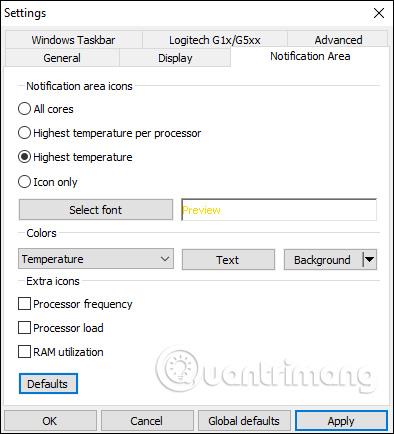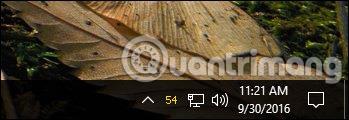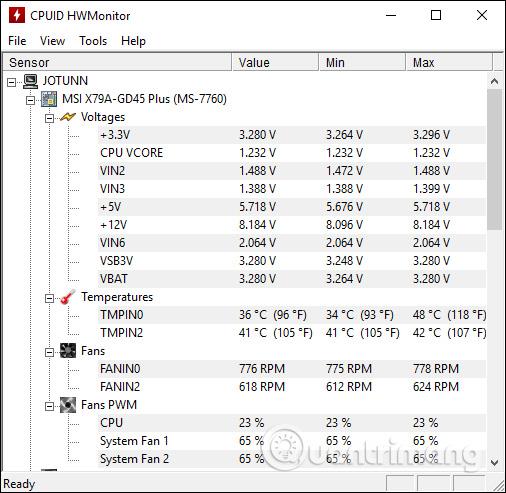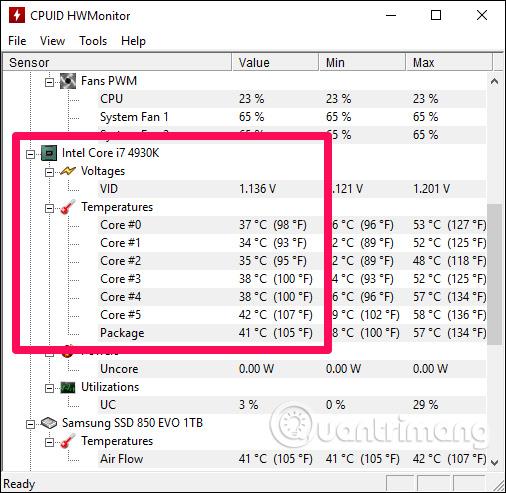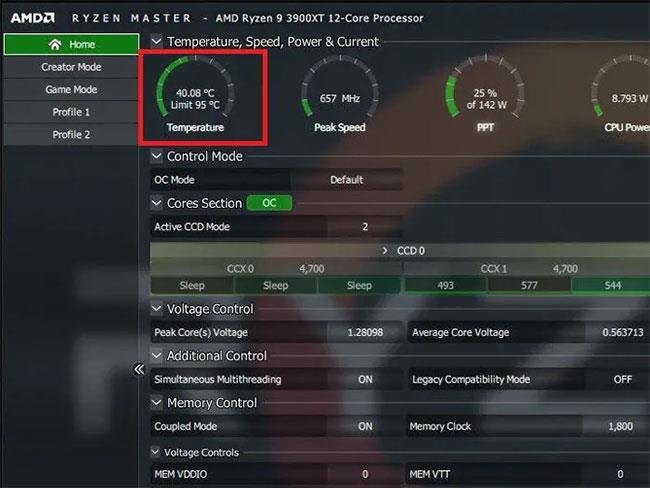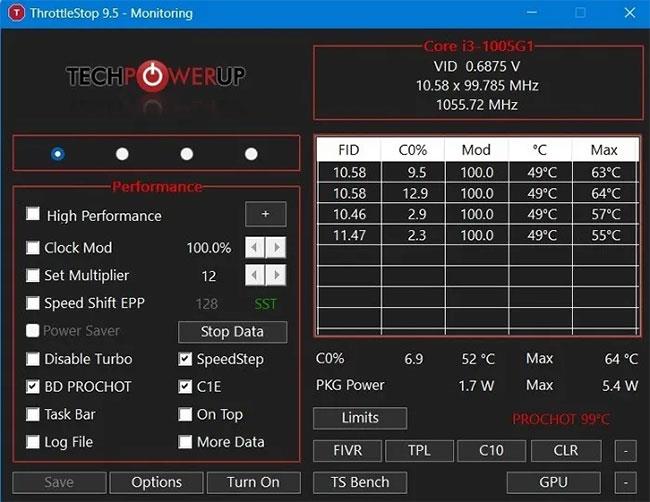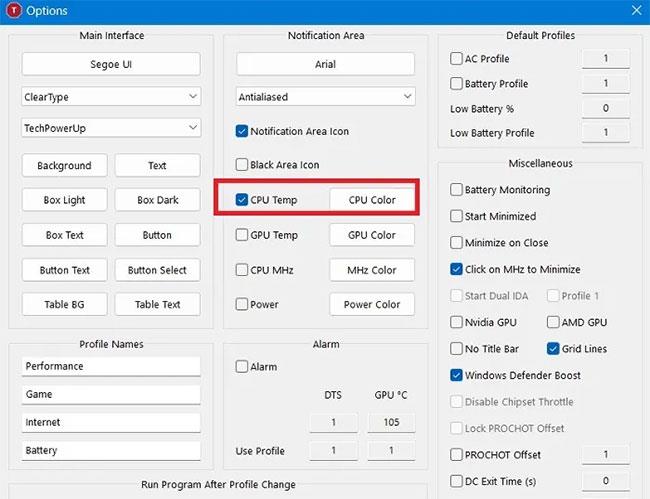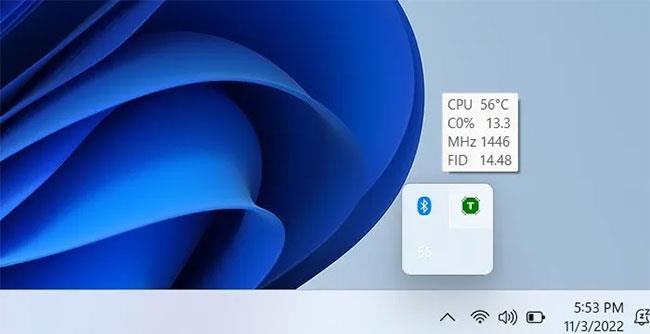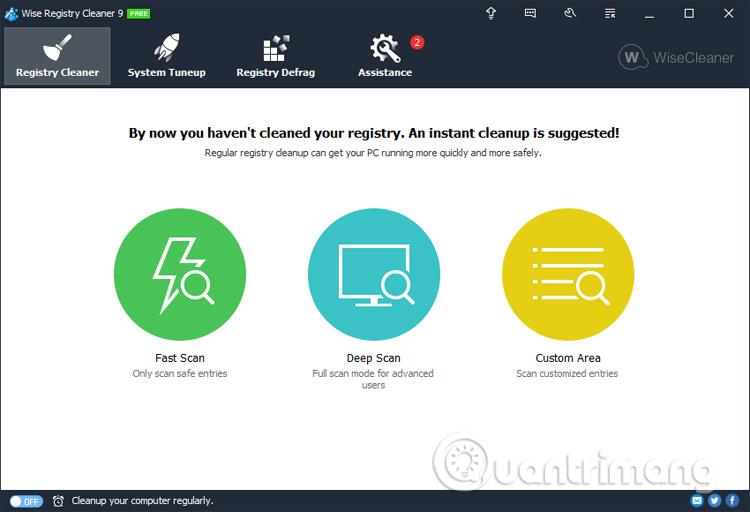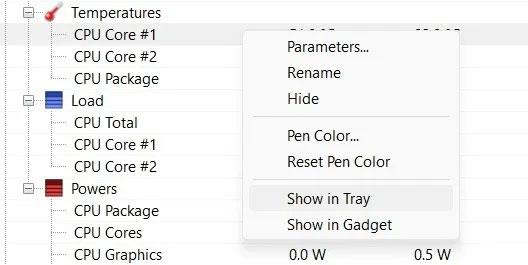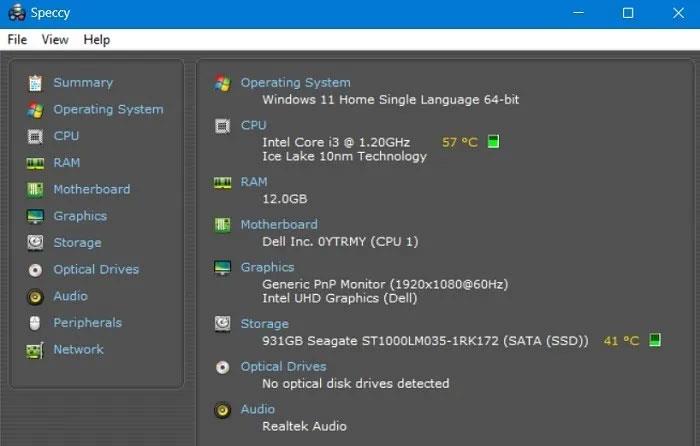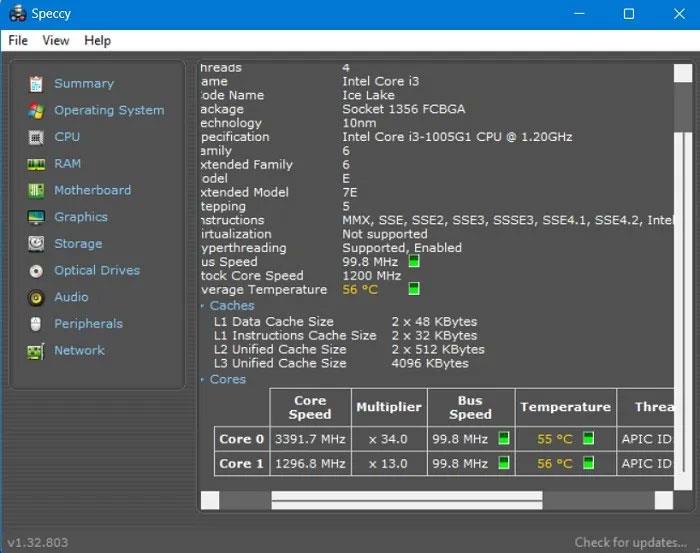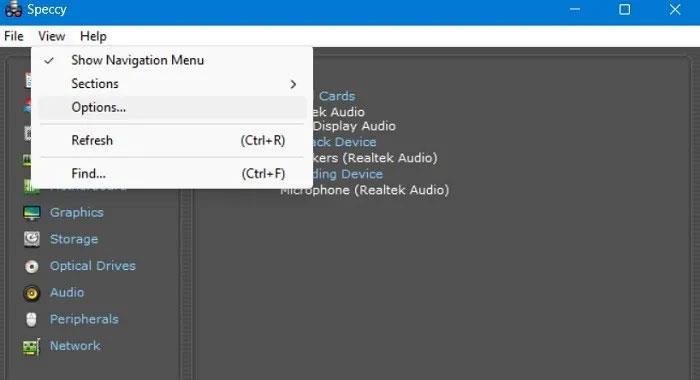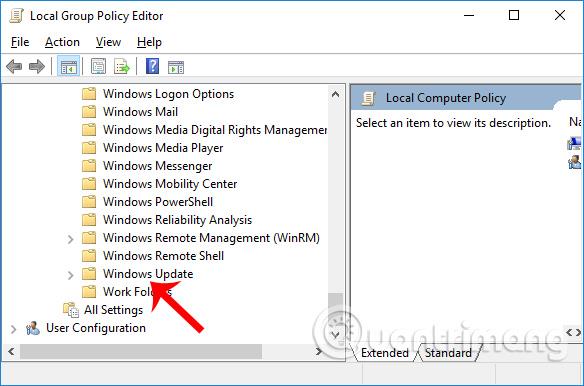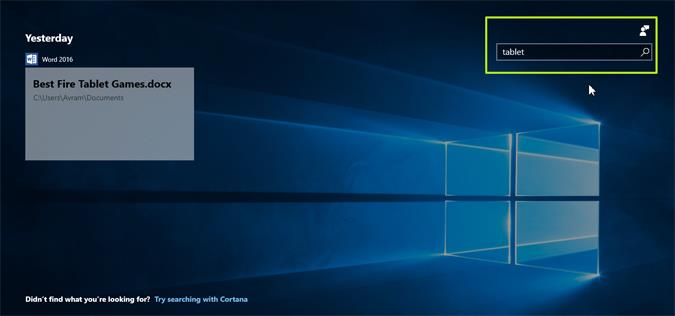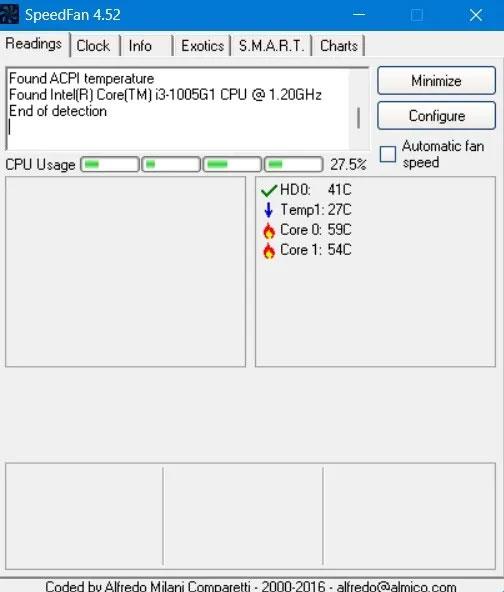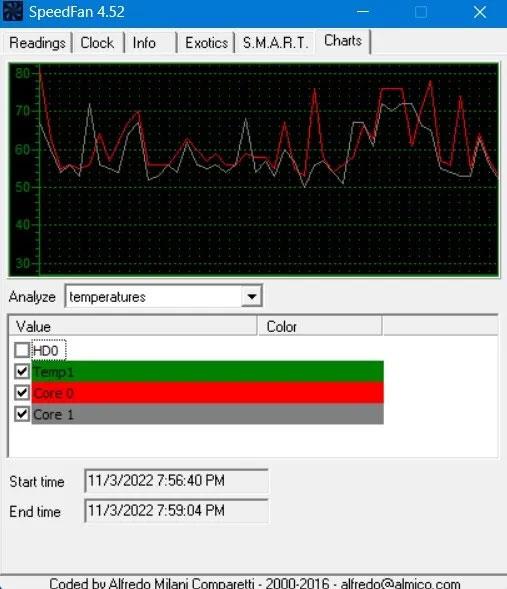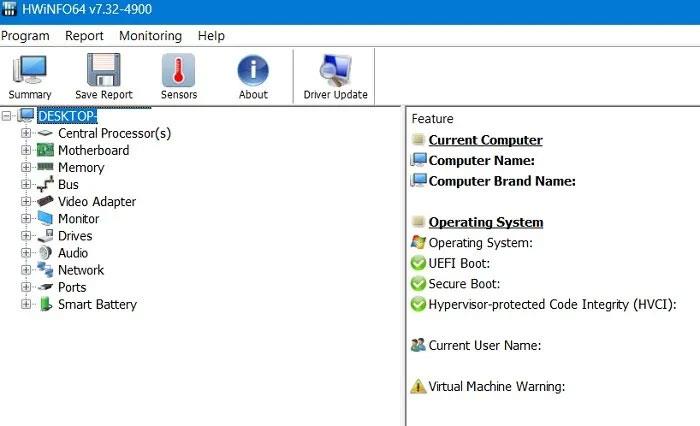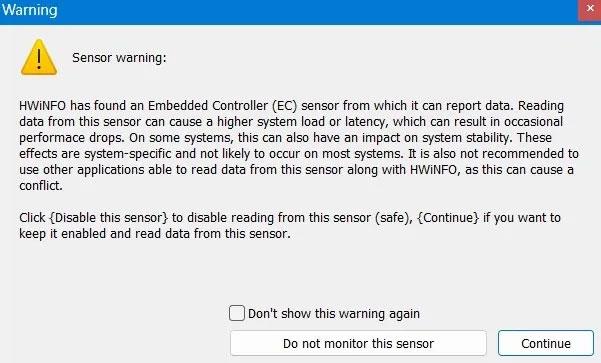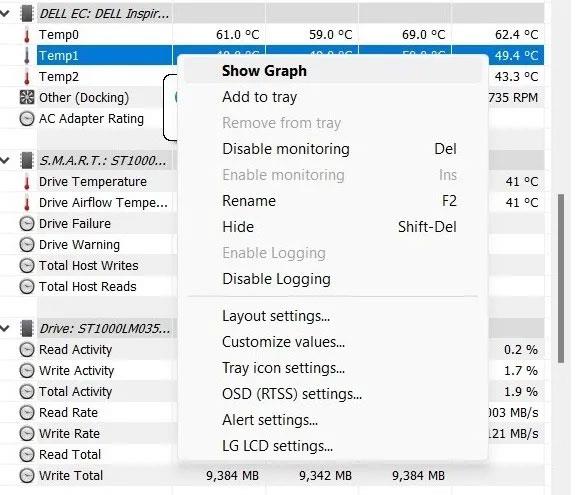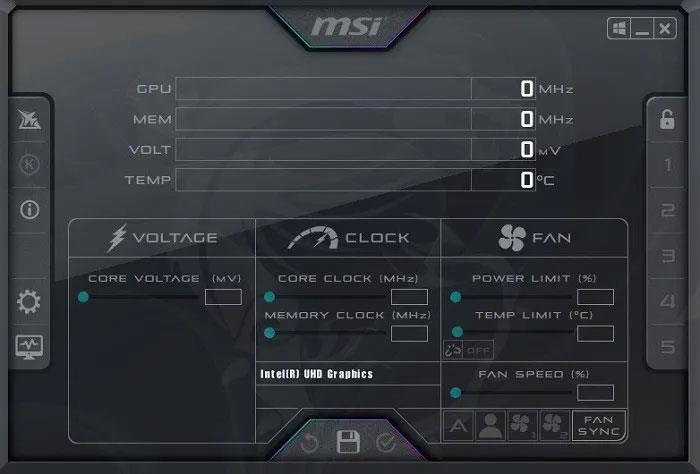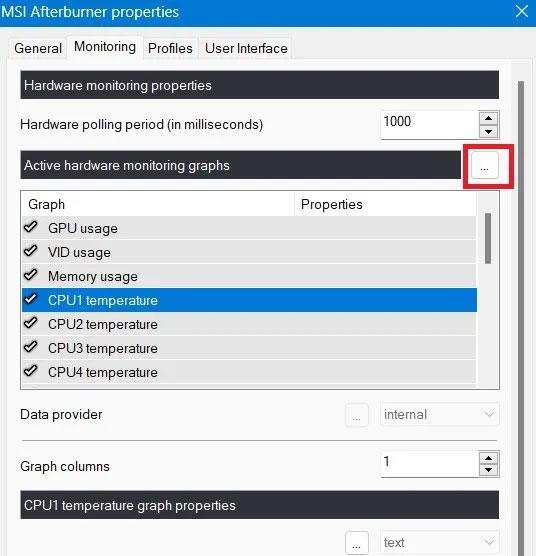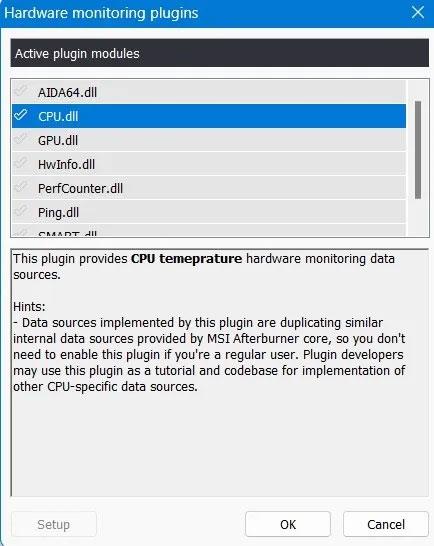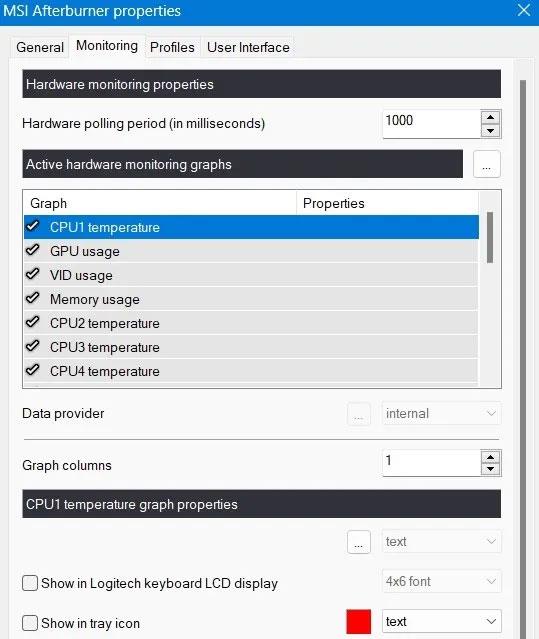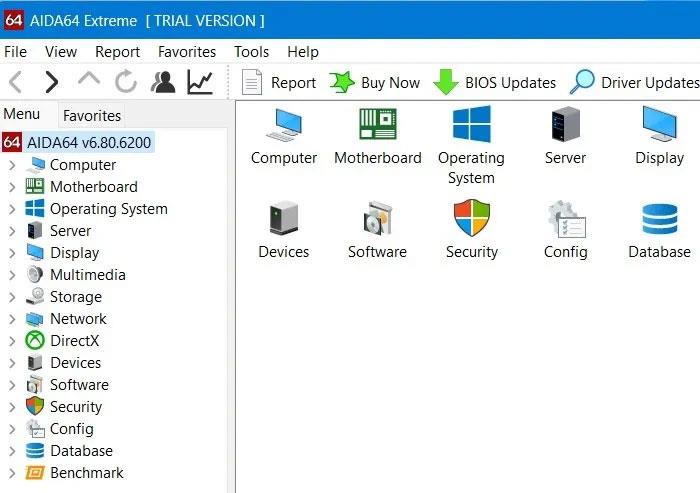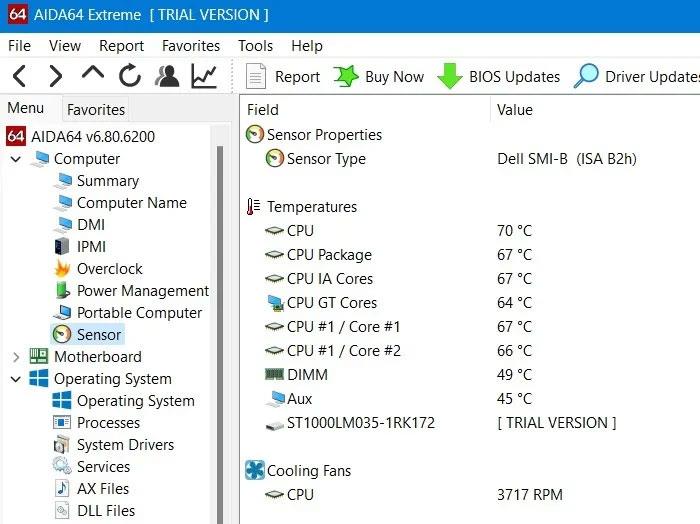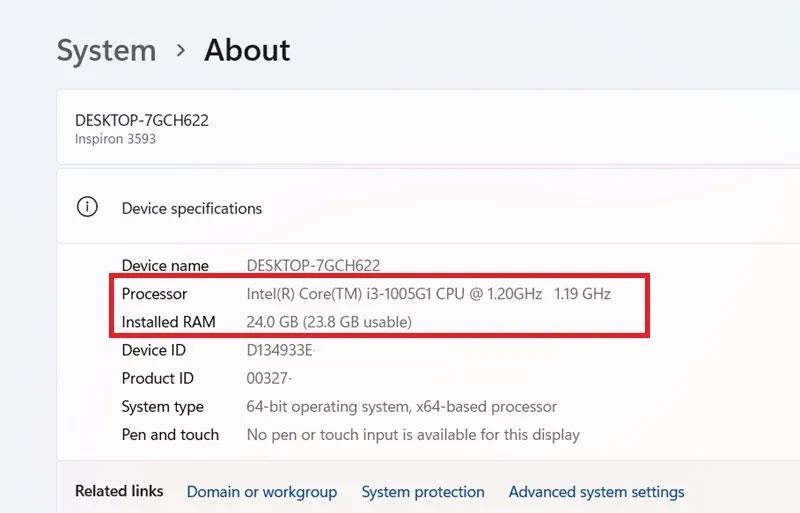Trenutno obstajata dve skupini uporabnikov, ki ju skrbi temperatura računalnika, to sta Overclockerji (ljudje, ki overclockirajo računalnike) ... in večina ljudi, ki veliko uporabljajo računalnike. Ste se kdaj vprašali, kakšna je temperatura procesorja vašega računalnika ? Obstaja kar nekaj programov Windows, s katerimi lahko spremljate temperaturo računalnika. Tukaj sta dve naši najljubši možnosti. Vabimo vas na svetovanje!

Preverite osnovno temperaturo procesorja z Core Temp
Najpomembnejša temperatura za merjenje v vašem računalniku je procesor ali CPE. Core Temp je lahka in preprosta aplikacija, ki se izvaja v sistemski vrstici in nadzoruje temperaturo procesorja, ne da bi jo mešala z drugimi orodji. Core Temp ponuja nekaj drugih možnosti, ki jih lahko prilagodite svojim željam in lahko celo deluje z drugimi programi, kot je Rainmeter .
Prenesite Core Temp in ga namestite v svoj računalnik. Opomba: na tretji strani postopka namestitve morate počistiti kljukico vključene programske opreme.
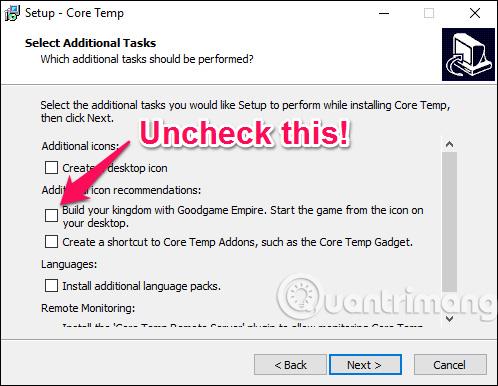
Med izvajanjem se prikaže kot ikona ali vrsta ikon v sistemski vrstici, ki prikazuje temperaturo procesorja. Če ima CPE več jeder (kot sodobni CPE), bo prikazal več ikon - eno za vsako jedro.
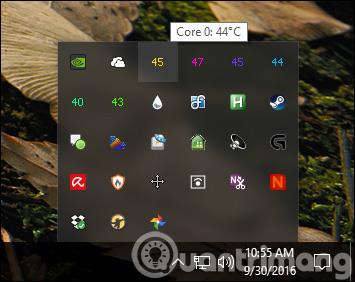
Z desno miškino tipko kliknite ikono, da prikažete ali skrijete glavno okno. Dal vam bo kup informacij o CPU, vključno z modelom, hitrostjo in temperaturo vsakega jedra.
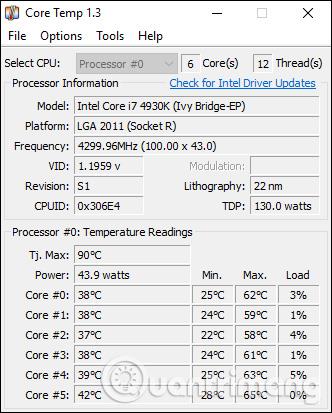
Posebna opomba: " TJ. Max " je najvišja temperatura (v stopinjah Celzija), ki jo je proizvajalec nastavil na vašem CPE med delovanjem. Če se vaš CPE približa tej temperaturi, se bo to štelo za pregrevanje. (Običajno je najbolje, da je 10 do 20 stopinj nižja od priporočene temperature. Tudi če se CPE približa tej temperaturi, nekaj ni v redu, razen če CPE pospešujete.)
Za večino sodobnih procesorjev lahko Core Temp zazna Tj. Max za vaš specifični procesor, vendar bi morali svoj specifični procesor poiskati na spletu in ga natančno preizkusiti. Vsak procesor ima nekoliko drugačno vrednost Tj. Točna najvišja vrednost je pomembna, saj zagotavlja natančne odčitke temperature za CPE v vašem računalniku.
Premaknite se na Možnosti > Nastavitve , da namestite nekaj uporabnih funkcij Core Temp. Priporočamo, da upoštevate nekaj nastavitev:
General > Start Core Temp with Windows : po želji se lahko vklopi ali izklopi. Če je omogočeno, vam omogoča, da ves čas spremljate temperaturo procesorja vašega računalnika, ne da bi morali zagnati aplikacijo. Če pa morate aplikacijo uporabljati le občasno, lahko to funkcijo izklopite.
Display > Start Core Temp minimized : Morda boste želeli omogočiti to funkcijo, če omogočite »Start Core Temp with Windows«.
Zaslon > Skrij gumb v opravilni vrstici : Če aplikacijo v računalniku vedno vklopite, se boste z vklopom te funkcije izognili zapravljanju prostora v opravilni vrstici.
Območje za obvestila > Ikone območja za obvestila : To vam omogoča, da prilagodite, kako je Core Temp prikazan v območju za obvestila (ali sistemski vrstici, kot se pogosto imenuje). Izberete lahko, da prikažete samo ikono aplikacije ali temperaturo procesorja - priporočam, da izberete "Najvišja temperatura" (namesto da izberete "Vsa jedra", ker bo prikazanih veliko ikon). Poleg tega lahko tukaj prilagodite pisave in barve.
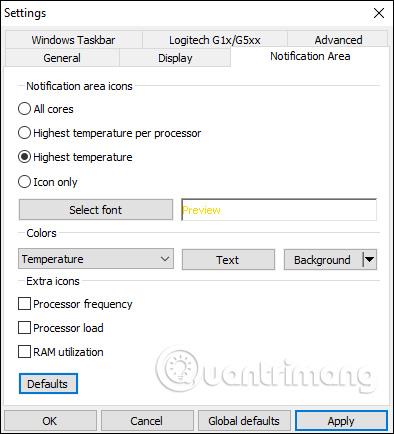
Če se ikona pojavi samo v pojavnem pladnju in jo želite videti ves čas, jo kliknite in povlecite v opravilno vrstico.
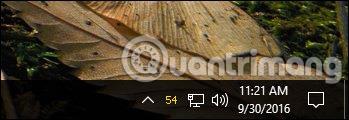
Če se odločite za prikaz temperature v območju za obvestila, boste morda želeli spremeniti interval anketiranja temperature na zavihku Splošno v nastavitvah Core Temp. Privzeto je nastavljeno na 1000 milisekund, vendar ga lahko spremenite višje, če vas utripajoča številka moti. Ne pozabite, višjo kot nastavite vrednost, dlje bo trajalo, da vas Core Temp obvesti. To ni dobro, če se procesor pregreva.
Core Temp zmore več - lahko izberete Options > Overheat Protection , da vam računalnik sporoči, kdaj je dosegel najvišjo varno temperaturo. Te osnove so vse, kar morate vedeti za spremljanje temperature procesorja v vašem računalniku.
Nadzorujte temperaturo celotnega sistema s HWMonitor
Običajno je temperatura procesorja v vašem računalniku najpomembnejša temperatura, ki jo je treba spremljati. Če pa želite videti temperature na vaši matični plošči, procesorju, grafični kartici in trdem disku - vam bo HWMonitor ponudil to in še več.
Prenesite najnovejšo različico HWMonitor. Priporočam uporabo ZIP različice, ki ne zahteva namestitve, seveda si lahko naložite tudi celotno namestitveno različico, če želite. Zaženite ga in pozdravila vas bo tabela temperatur, hitrosti ventilatorja in drugih vrednosti.
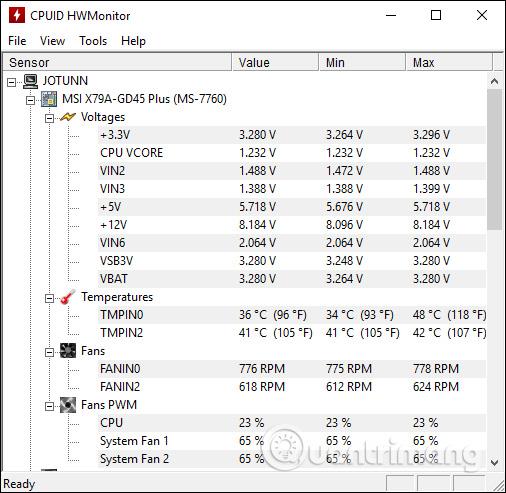
Če želite poiskati temperaturo procesorja, se pomaknite navzdol do razdelka procesorja, na primer »Intel Core i7 4930K« – in si oglejte temperaturo » Core # « na seznamu.
(Upoštevajte, da se »Temperatura jedra« razlikuje od »Temperatura procesorja«, ki se prikaže pod razdelkom matične plošče nekaterih osebnih računalnikov. Na splošno boste želeli spremljati temperaturo jedra. Za več informacij glejte našo opombo spodaj o temperaturah AMD .)
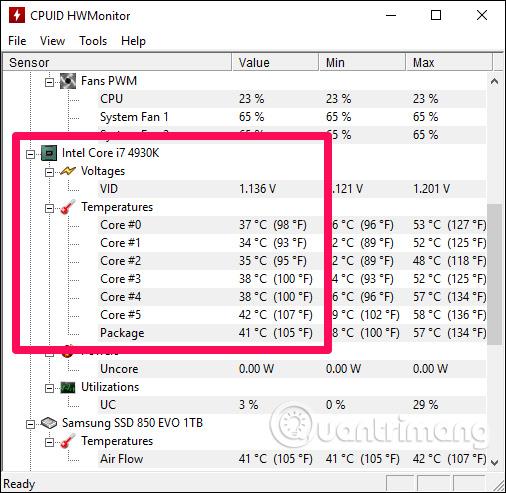
Sami kliknite na sosednje elemente in si oglejte temperaturo drugih komponent v vašem sistemu. S HWMonitorjem ne morete narediti preveč, vendar je dober program za ogled drugih temperatur poleg temperature procesorja.
Uporabite Ryzen Master za preverjanje temperature procesorja (samo procesorji AMD Ryzen)
Ta metoda lahko velja samo za tiste, ki imajo srečo, da imajo procesor Ryzen. Če spadate v to skupino, potem je to najnatančnejši način za spremljanje temperature procesorja, saj uporablja AMD-jevo lastniško metodo za branje temperature procesorja, do katere druga programska oprema za spremljanje procesorja nima dostopa.
Poleg tega se Ryzen Master široko uporablja kot pripomoček za overclocking, zaradi česar so odčitki temperature procesorja še pomembnejši.
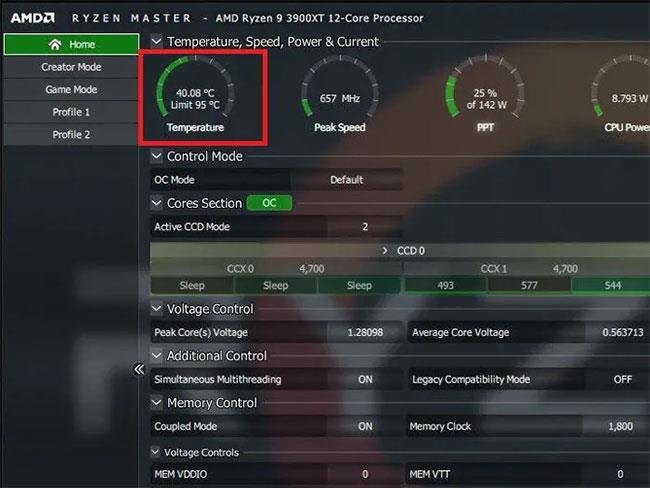
Preberite temperaturo procesorja z uporabo AMD Ryzen Master
Orodje lahko prenesete na spletu z uradne strani AMD . Za uporabo odprite aplikacijo za ogled temperature. Lahko se primerja z najvišjo temperaturno omejitvijo, ki jo podpira vaš procesor.
Uporabite Throttlestop za preverjanje temperature procesorja
Lahko orodje Throttlestop vam omogoča, da zmanjšate napetost na vaš CPE za nižje temperature in preprečite dušenje, s čimer omogočite, da vaš CPE deluje bolj učinkovito.
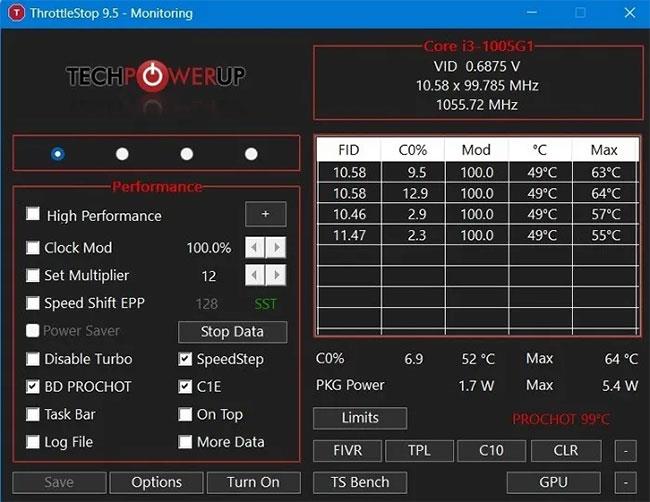
Glavna nadzorna plošča zapore plina
Razmislite o znižanju napetosti, če želite ohladiti CPE, vendar lahko kot dodatno funkcijo uporabite Throttlestop kot monitor temperature CPE.
Vsako posamezno temperaturo jedra lahko vidite v glavnem oknu Throttlestop.
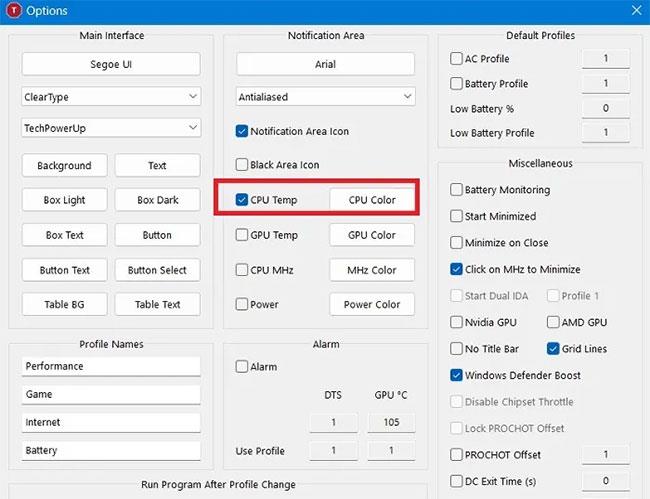
Uporabite Throttlestop za preverjanje temperature procesorja
Nastavite lahko tudi, da se temperatura procesorja prikaže v območju za obvestila na vašem računalniku. Če želite to narediti, kliknite Možnosti na dnu Throttlestop, nato na sredini potrdite polje CPE Temp . Zdaj boste vsakič, ko odprete Throttlestop, v območju za obvestila v opravilni vrstici videli majhno številko, ki prikazuje temperaturo CPE v tem času.
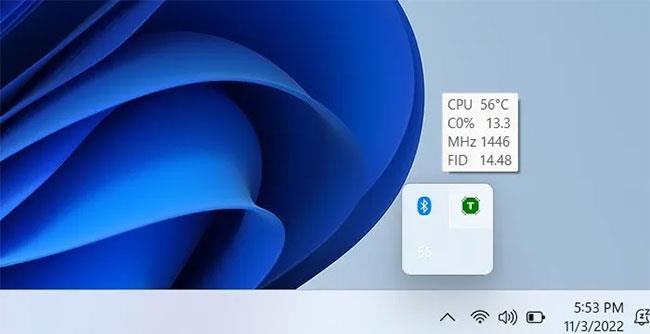
Prikaži temperaturo procesorja v opravilni vrstici
Za preverjanje temperature procesorja uporabite Open Hardware Monitor
Open Hardware Monitor je dobra rešitev za pridobivanje vseh vaših bistvenih statističnih podatkov na enem mestu. To vključuje temperaturo procesorja in temperaturo grafičnega procesorja, napetost, ki se uporablja v računalniku, in celo hitrost delovanja sistemskega ventilatorja. Zaradi tega je zmogljivo orodje, ki vam omogoča spremljanje vseh temperatur vašega sistema.
Temperaturo vašega procesorja najdete v kategoriji, v kateri je ime vašega procesorja. Navedel bo temperaturo za vsako jedro vašega procesorja.
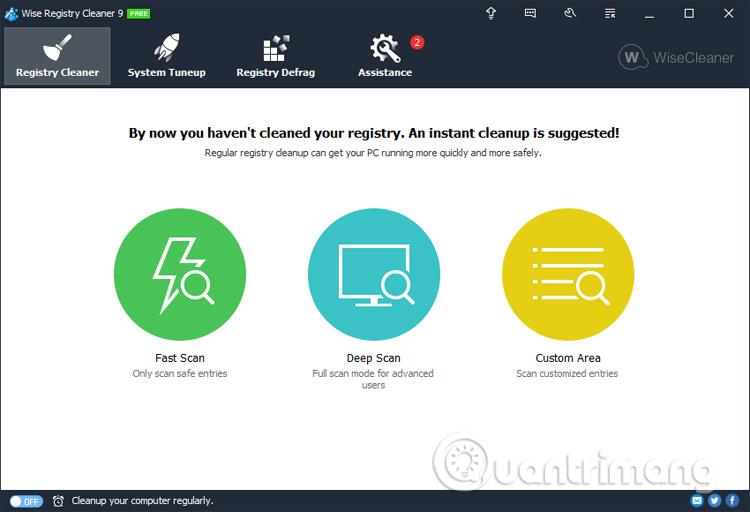
Prikaže se temperatura procesorja
Mnoga od teh orodij za spremljanje temperature vam omogočajo, da jih nastavite za prikaz v opravilni vrstici. To je še posebej uporabno, če opravljate sistemsko intenzivna opravila in želite spremljati svojo temperaturo, ne da bi se morali premikati naprej in nazaj med aktivnim oknom in sistemskim monitorjem.
Če želite videti temperaturo procesorja v opravilni vrstici, z desno miškino tipko kliknite samo temperaturo in izberite Prikaži v pladnju .
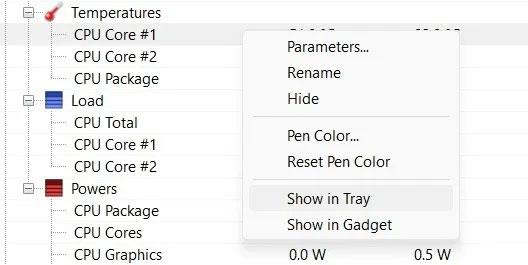
Prikaže temperaturo za spremljanje v sistemski vrstici
Če je odčitek skrit v razdelku »dodatne« ikone, ga lahko povlečete v glavni pladenj dejavnosti, tako da je temperatura vedno vidna vsakič, ko vidite opravilno vrstico.
Uporabite Speccy za preverjanje temperature procesorja
Drug komplet orodij vse v enem, Speccy, je paket različnih sistemskih diagnostik, vključno z možnostjo preverjanja temperature procesorja v sistemu Windows. Speccy je orodje, ki uporabnikom omogoča ogled informacij o strojni in programski opremi računalnika. Informacije, ki jih prikaže Speccy, vključujejo znamko in model procesorja, velikost in hitrost trdega diska, kapaciteto pomnilnika (RAM), informacije o grafični kartici in operacijskem sistemu itd.
Takoj, ko odprete Speccy, boste videli vse ustrezne temperature, ki jih morate poznati, če želite imeti zdrav prenosnik. Zelo uporabna je tudi za pridobivanje informacij iz vašega sistema, zato imejte v mislih to aplikacijo, na primer, če potrebujete informacije o svojem operacijskem sistemu ali matični plošči.
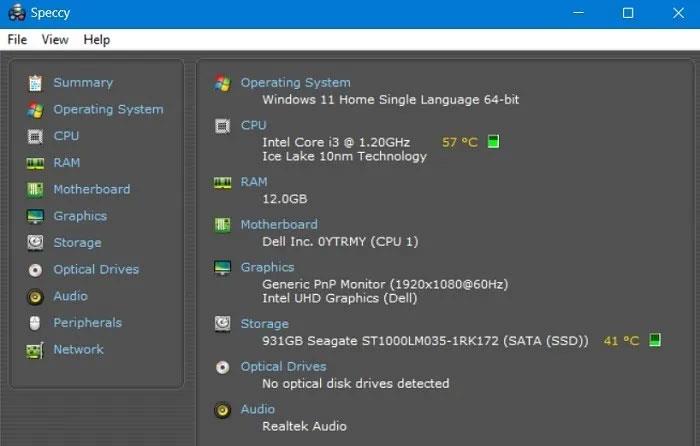
Temperatura procesorja se prikaže na nadzorni plošči povzetka Speccy
Če kliknete na CPU na levi strani, lahko dobite natančnejše informacije o vašem procesorju.
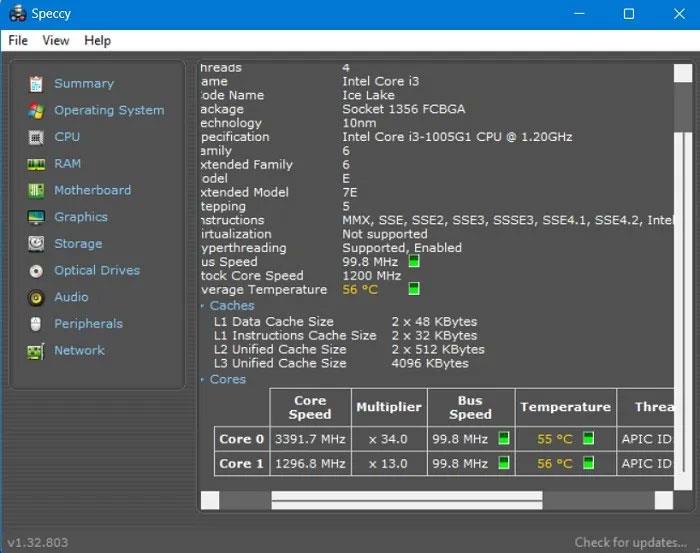
Temperatura jedra procesorja
Če želite, da se temperatura prikaže v sistemski vrstici, kliknite Pogled > Možnosti .
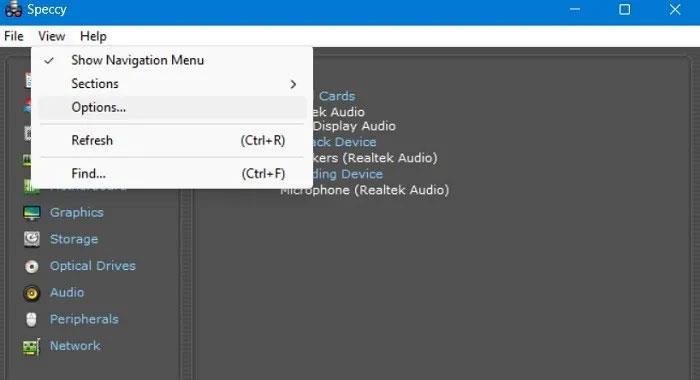
Možnosti ogleda v Speccyju
Kliknite Sistemski pladenj > Zmanjšaj na pladenj > Prikaži meritve v pladnju in nato izberite CPU.
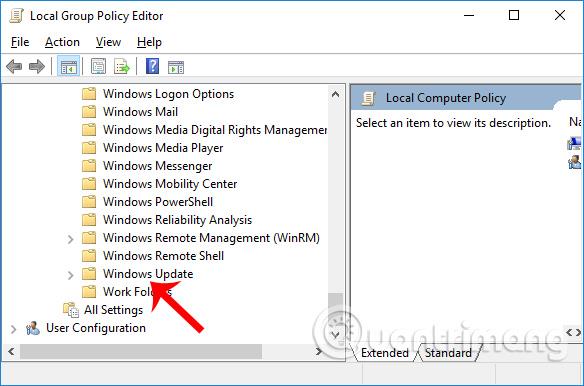
Prikazuje temperaturo procesorja v sistemski vrstici
Zdaj, ko pomanjšate Speccy, lahko spremljate, kako vroč je vaš CPE, medtem ko počnete druge stvari.
Uporabite SpeedFan za preverjanje temperature procesorja
To orodje je programska oprema za spremljanje strojne opreme, ki lahko spreminja hitrost ventilatorja glede na temperaturo sistema. SpeedFan lahko bere temperaturne vrednosti z vašega trdega diska s pomočjo vgrajenega temperaturnega senzorja v vašem računalniku.
To sistemsko orodje, ki ga priporoča Intel, je na voljo kot brezplačna 30-dnevna preskusna programska oprema. Podpira starejše operacijske sisteme in procesorje ter najnovejše različice. Namestiti je treba zelo malo komponent in ne pozabite vedno izbrati najnovejše različice programske opreme.
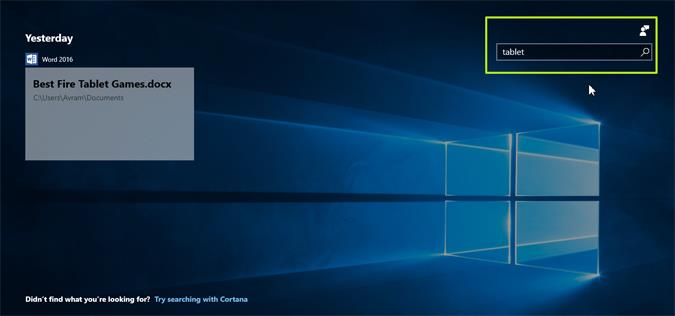
Nastavite hitrost ventilatorja za temperaturo procesorja
Ko zaženete glavni zaslon SpeedFan, boste lahko na prvi pogled videli vse meritve, vključno s temperaturo trdega diska in temperaturo jedra procesorja, Core 0, Core 1 itd.
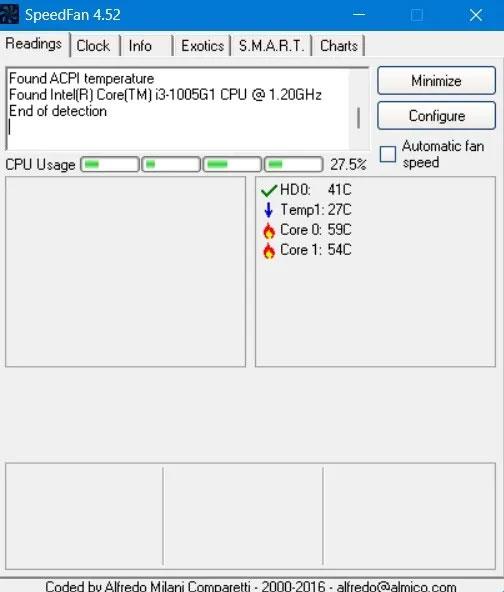
Vrednosti so podane
Če ne vidite temperaturnih vrednosti, pojdite na zavihek Grafikoni in preverite oznake za različne temperaturne vrednosti. Ko to storite, se bodo odčitki temperature takoj prikazali na zavihku Odčitki.
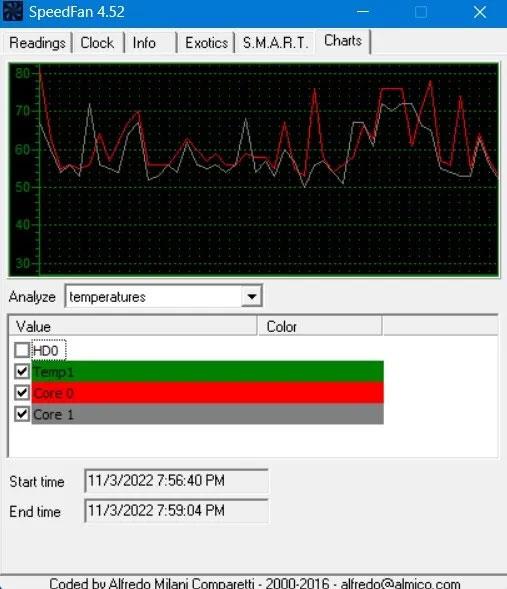
Vrednosti grafikona hitrosti ventilatorja glede na temperaturo procesorja
Kliknite meni Konfiguriraj na zavihku Odčitki. Posledica tega bo pojavno okno, v katerem lahko nadzirate »želene« in »opozorilne« meje za različne vrednosti temperature. Poleg temperature procesorja lahko konfigurirate hitrost ventilatorja, napetost in druge operacije na matični plošči.
Uporabite HWinFO za preverjanje temperature procesorja
HWinFO je ena najobsežnejših brezplačnih diagnostičnih programov Windows. V celoti podpira procesorje Intel, od Xeon/Atom do Core i9, kot tudi večino procesorjev AMD, razen najnovejše serije Ryzen. HWinFO ponuja odlične funkcije grafične vizualizacije, ki vas opozorijo, ko se vaš računalnik nenadoma segreje.
Čeprav obstaja različica Pro in prenosna različica HWinFO, boste od brezplačnega namestitvenega programa za prenos dobili veliko dragocenih informacij.
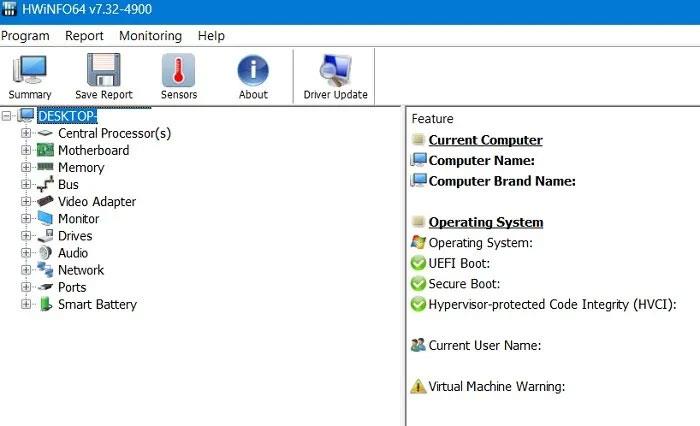
Nadzorna plošča s povzetkom temperature procesorja HWinFO
Po zagonu nadzorne plošče se pomaknite do zavihka Senzorji. Programska oprema bo prikazala opozorilo, ker uporablja senzor EC (vgrajeni krmilnik) na vaši matični plošči. Varno je, da onemogočite to opozorilo, saj boste začasno občutili rahel zaostanek v delovanju.
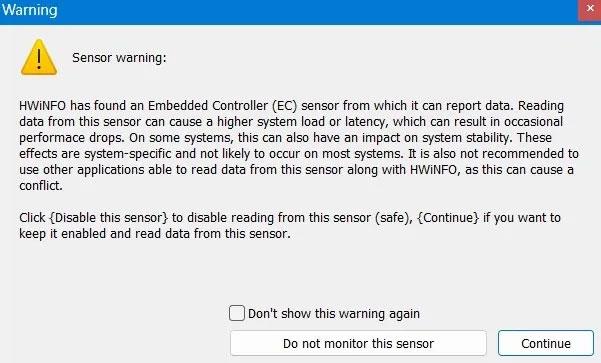
Opozorilo senzorja temperature procesorja HWinFO
Preverite vrednosti temperature za različna jedra procesorja v razdelku za odčitavanje stanja senzorjev.

Vrednosti temperature za različna jedra procesorja
Z desnim klikom lahko te vrednosti temperature dodate v sistemski pladenj. Če želite spremljati povišanje temperature procesorja skozi čas, kliknite Prikaži graf. Prikaže se graf za spremljanje ravni toplote procesorja. Vsako nenadno povišanje temperature (med igranjem iger ali intenzivno uporabo aplikacij) bo povzročilo skoke.
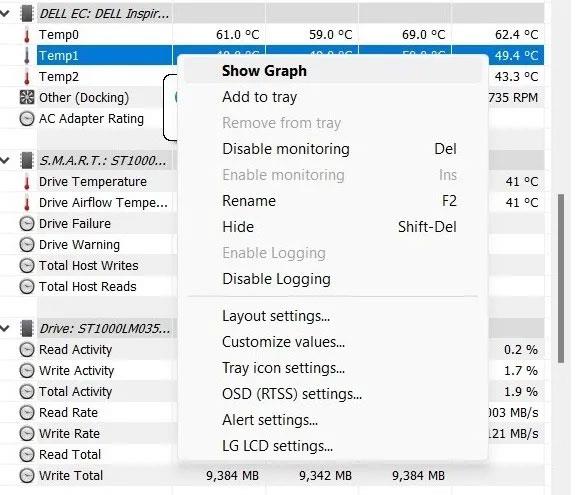
Graf spremlja nivoje toplote procesorja
Uporabite MSI Afterburner za preverjanje temperature procesorja
Zasnovan za igralce iger in tiste, ki želijo overclockati svoj računalnik, MSI Afterburner služi kot odlično orodje za spremljanje temperature vašega računalnika. Upoštevajte, da MSI Afterburner ne deluje dobro z vsemi procesorji in je znano, da ne prikazuje temperatur zlasti za procesorje AMD.
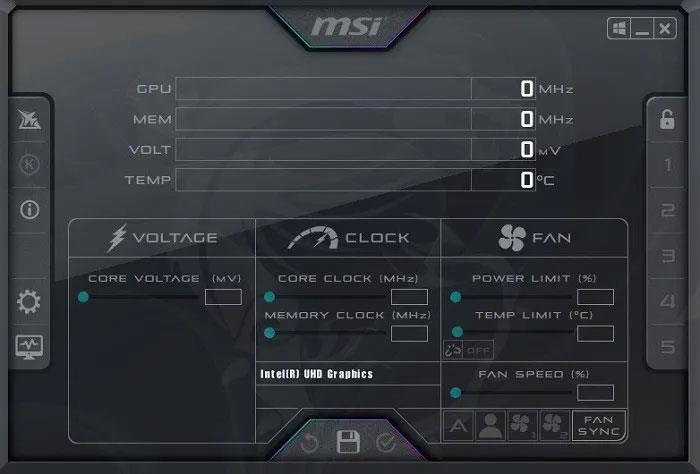
Temperatura procesorja v MSI Afterburner
Ko namestite in odprete Afterburner, boste na domačem zaslonu videli graf, ki prikazuje temperaturo GPE, temperaturo CPE in drugo.
Če ne vidite možnosti temperature, vaš CPE morda ni podprt, vendar še vedno obstaja upanje! Odprite lastnosti aplikacije z ikono Nastavitve. Na zavihku Spremljanje kliknite spodnjo ikono menija s tremi pikami.
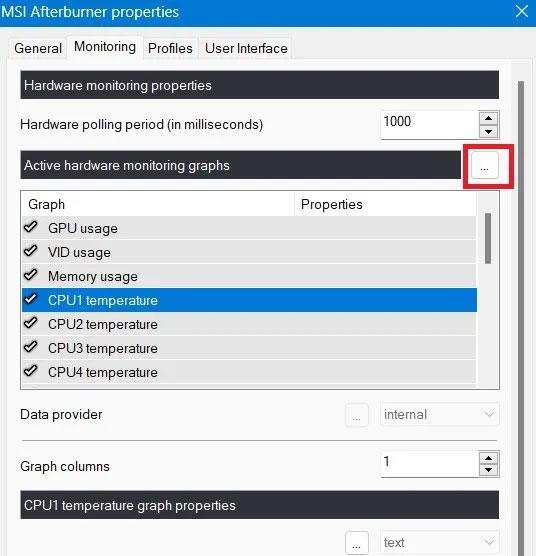
Zavihek Nadzor s tremi pikami
Videli boste seznam vtičnikov in lahko MSI Afterburner povežete z drugim orodjem, ki spremlja temperaturo procesorja, ali preverite možnost »CPU.dll« , da dobite temperaturo procesorja.
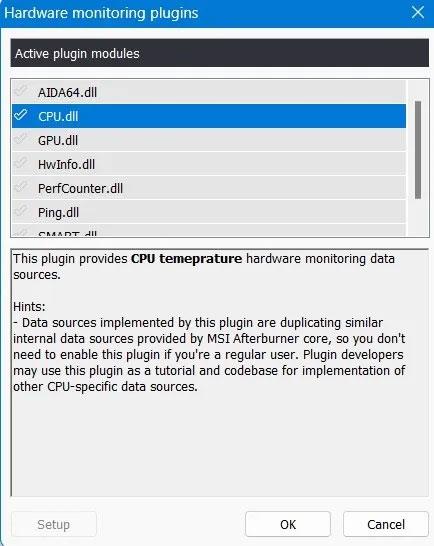
Vtičnik CPU.dll
Če želite preurediti grafe in dati prednost temperaturi procesorja, tako da bo prikazana pri vrhu, kliknite Nastavitve v programu Afterburner in nato kliknite zavihek Spremljanje. Videli boste meni, v katerem lahko označite stvari, ki jih želite prikazati na domačem zaslonu, in povlečete stvari, ki jih želite prikazati blizu vrha, na vrh.
Povlecite »CPU1 temperature«, »CPU2 temperature« in vse druge CPE temperature blizu vrha grafikona ter kliknite OK. Prikazali se bodo na začetnem zaslonu v vrstnem redu, ki ste ga izbrali.
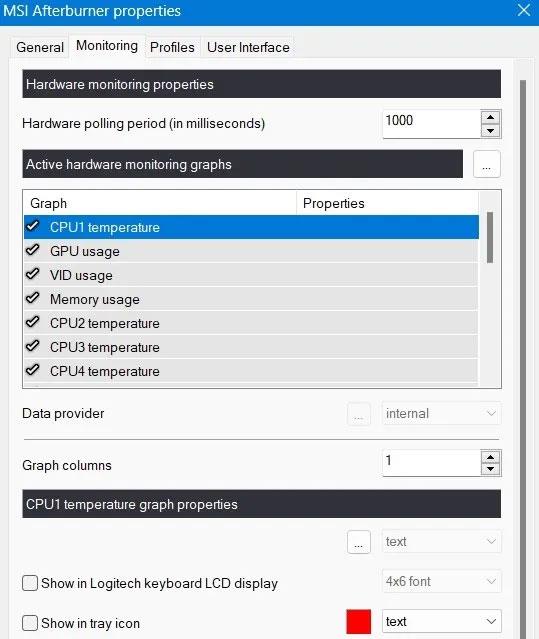
Povlecite, da preuredite temperature, ki jim je treba dati prednost za spremljanje
Ko izberete temperaturo procesorja, lahko potrdite tudi polje Show in LCD Display, tako da se prikaže v kotu vsakič, ko vnesete bližnjico za prikaz OSD. (Izberete lahko, katere ključe želite, tako da greste na zavihek Profili v nastavitvah Afterburnerja).
Za preverjanje temperature procesorja uporabite AIDA64 Extreme
AIDA64 Extreme je še ena vsestranska diagnostična programska oprema, ki se osredotoča posebej na vrednosti temperature procesorja. Na voljo je preizkusna in ocenjevalna različica, brezplačna 30 dni. AIDA64 Extreme poleg Windows podpira tudi Ubuntu, iOS, Google Play in druge operacijske sisteme.
Programska oprema AIDA64 Extreme podpira procesorje serije Intel Core 13000 in AMD Ryzen 7000. To je eno najboljših sistemskih orodij na trgu za najnovejše grafične procesorje, RAM in SSD.
Ko vidite začetni zaslon AIDA64 Extreme, kliknite Računalnik > Senzor .
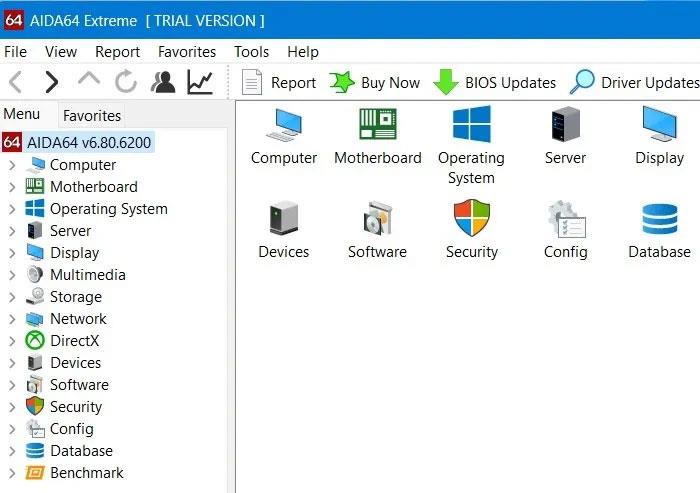
Glavni zaslon AIDA64 Extreme
V senzorju si lahko ogledate različne lastnosti senzorja, vključno s temperaturo CPE, temperaturo paketa CPE, temperaturo jedrnega CPE IA in temperaturo jedrnega CPE GT. Toda zaradi uporabe senzorjev se temperatura procesorja zelo hitro poveča. Ne dovolite, da bi se procesor dlje časa pregreval.
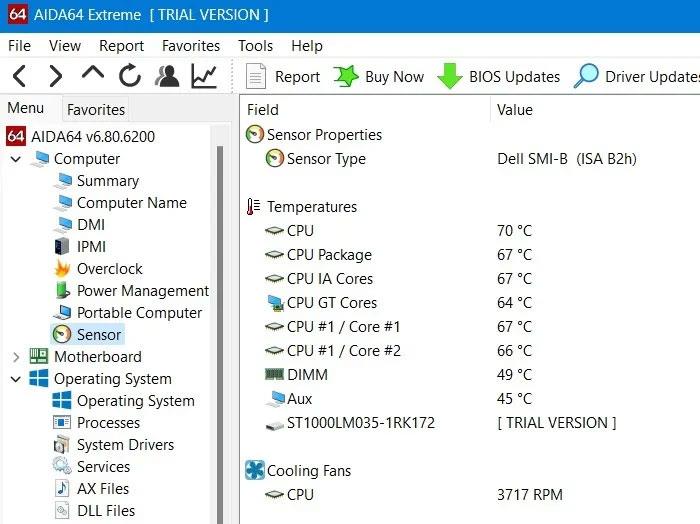
Temperaturni senzor AIDA64
Upoštevajte temperaturo procesorjev AMD
Nadzor temperature za procesorje AMD je že dolgo težaven za računalniške navdušence. Za razliko od večine procesorjev Intel bodo procesorji AMD poročali o dveh temperaturah: "temperatura procesorja" in "temperatura jedra".
CPE Temperature je pravi temperaturni senzor v vtičnici CPE. Nasprotno, temperatura jedra v resnici ni temperatura. To je poljubna lestvica, merjena v stopinjah Celzija, zasnovana tako, da nekako posnema temperaturni senzor.
Vaš BIOS bo običajno prikazal temperaturo procesorja, ki se lahko razlikuje od programov, kot je Core Temp, ki prikazuje temperaturo jedra. Nekateri programi, kot je HWMonitor, prikazujejo oboje.
Temperatura procesorja se pogosto poroča natančneje, ko je nizka, in manj natančno, ko je visoka. Temperatura jedra pa natančneje poroča o tem, kdaj se vaš CPE segreva – to je, kdaj so temperaturne vrednosti res pomembne. Zato boste v večini primerov morali biti pozorni na temperaturo jedra. Ko sistem miruje, zna prikazati neverjetno nizko temperaturo (približno 15 stopinj Celzija), ko pa se nekoliko segreje, bo temperaturo prikazoval bolj natančno in uporabno.
Kakšna je idealna temperatura procesorja?
Povprečni procesor Intel ali AMD za naprave Windows lahko varno deluje pri temperaturah pod 60 °C (140 °F). Računalnik je varen do 70 °C (158 °F), čeprav bo nekoliko bolj vroč. Pri 80 °C (176 °F) lahko razmislite o pospeševanju.
Tukaj je hiter način, kako ugotoviti idealno temperaturo procesorja za vašo napravo Windows. Najprej dobite hiter povzetek podatkov CPE, tako da poiščete Specifikacije naprave v Nastavitve -> Sistem -> O . Zabeležite si ime in podrobnosti procesorja, vključno s frekvenco GHz.
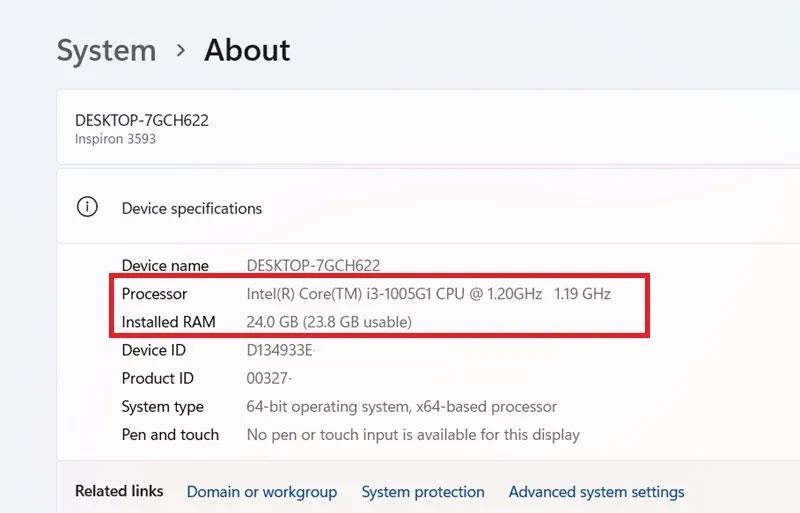
Specifikacije naprave
Če želite izvedeti, kakšna je najvišja temperatura vašega procesorja, na spletu poiščite stran izdelka za določen CPE in poiščite, kje je navedena idealna najvišja temperatura. Če je temperatura, navedena v tem razdelku, podobna "najvišji delovni temperaturi" ali primeru T , potem je to temperatura, ki jo morate poskušati ohranjati pri procesorju večino časa.
Če piše T Junction , je splošen nasvet, da je temperatura vsega najmanj 30 °C (86 °F) pod navedeno navedeno temperaturo. Torej, če je vaša vrednost T Junction 100 °C (212 °F), res ne bi smeli dovoliti, da temperatura CPE-ja preseže 70 °C (176 °F).
Kaj storiti, če ne prejmete obvestila (ali napačno obvestilo)?
V nekaterih primerih boste opazili, da eden od zgornjih programov ne deluje. Na primer, poroča o temperaturah, ki niso enake kot druga programska oprema za spremljanje temperature, ali zagotavlja nerazumno nizke vrednosti temperature ali ne prejema nobenih obvestil o temperaturi.
Obstaja veliko razlogov, zakaj se to lahko zgodi, tukaj je nekaj stvari, ki jih morate preveriti:
- Gledate pravi senzor? Če dva programa poročata o različnih temperaturah - zlasti na napravah AMD - je to morda zato, ker ena programska oprema poroča o temperaturi jedra, druga pa o temperaturi procesorja. Prepričajte se, da primerjate pravilne vrednosti temperature, pomembna je temperatura jedra.
- Ne pozabite posodobiti svojih programov. Če uporabljate starejšo različico Core Temperature, morda ne bo podpirala vašega CPE-ja, v tem primeru ne bo zagotavljala natančnih temperatur (ali celo informacij o temperaturi). Prenesite najnovejšo različico in preverite, ali to odpravlja težavo. Če imate zelo nov model procesorja, boste morda morali počakati na posodobitev vdelane programske opreme.
- Koliko je star vaš računalnik? Če je star več kot nekaj let, ga morda ne podpirajo programi, kot je Core Temp.
Upajmo, da vam bo zgornji članek pomagal pri preprostem nadzoru temperature procesorja vašega računalnika. Spremljanje temperature računalnika je dobro in vsakdo bi to moral početi občasno. Če pa se vaš računalnik pogosto segreje , je morda resen vzrok, ki ga morate odkriti. Odprite upravitelja opravil , da vidite, ali obstajajo procesi, ki uporabljajo CPE, in jih ustavite (ali ugotovite, zakaj so brez nadzora).
Prepričajte se, da ne blokirate zračnih odprtin na računalniku, še posebej, če gre za prenosni računalnik. Prezračevalne odprtine izpihajte s stisnjenim zrakom, da zagotovite, da niso zamašene z umazanijo. Dlje ko uporabljate računalnik, bolj je umazan in uporabniki bodo težje nadzorovali znižanje temperature procesorja računalnika. [Natančen pogled na računalnike "nočna mora" za vsako osebje, ki opravlja garancije]
Zabavati se!
Oglejte si še nekaj člankov: